Οι αυτόνομες οθόνες, οι οποίες έχουν τη δική τους οθόνηελέγχους χρώματος. Τα πλήκτρα φωτεινότητας στο πληκτρολόγιό σας και τα στοιχεία ελέγχου φωτεινότητας των Windows δεν ελέγχουν τη φωτεινότητα της οθόνης σας. Αντίθετα, μπορείτε μόνο να αλλάξετε τη φωτεινότητα της οθόνης του φορητού σας υπολογιστή και τίποτα άλλο. Ακόμα και η εφαρμογή "Ρυθμίσεις" δεν σας προσφέρει καμία επιλογή για να αλλάξετε την αντίθεση και τον κορεσμό για την οθόνη του φορητού σας υπολογιστή. Αυτό δεν σημαίνει ότι δεν μπορείτε να το αλλάξετε. Μπορείτε, οι ρυθμίσεις είναι λίγο δύσκολο να βρεθούν.
Η αντίθεση και ο κορεσμός ελέγχονται από το δικό σαςκάρτα γραφικών και επομένως η ρύθμιση για την αλλαγή της αντίθεσης και του κορεσμού για την οθόνη του φορητού σας υπολογιστή θα βρίσκεται στον πίνακα ελέγχου της κάρτας γραφικών σας. Αυτό θα μπορούσε να είναι ο Πίνακας Ελέγχου NVIDIA, το Κέντρο Ελέγχου AMD ή ο Πίνακας Ελέγχου Γραφικών Intel. Εάν διαθέτετε μια ειδική GPU, η ρύθμιση είναι πιθανό να είναι στις ρυθμίσεις της κάρτας γραφικών.
Ρυθμίσεις καρτών γραφικών
Για να αποκτήσετε πρόσβαση στις ρυθμίσεις της κάρτας γραφικών σας, κάντε δεξί κλικ σε μια κενή περιοχή της επιφάνειας εργασίας σας και από το μενού περιβάλλοντος, επιλέξτε την ενσωματωμένη κάρτα γραφικών σας. Στην περίπτωσή μας, είναι οι ρυθμίσεις γραφικών της Intel.

Ρυθμίσεις χρωμάτων και οθόνης
Τόσο η Intel Graphics όσο και ο πίνακας ελέγχου της NVIDIAέχουν μια ενότητα εμφάνισης. Το Κέντρο Ελέγχου της AMD μπορεί να έχει και το ένα. Θυμηθείτε ότι εάν διαθέτετε τόσο NVIDIA όσο και μια GPU της Intel, η ρύθμιση της οθόνης θα είναι στην ενσωματωμένη κάρτα γραφικών που είναι συνήθως η Intel. Επιλέξτε τη ρύθμιση Display (Εμφάνιση) και αναζητήστε τις ρυθμίσεις Color (Χρώμα) ή κάτι παρόμοιο.
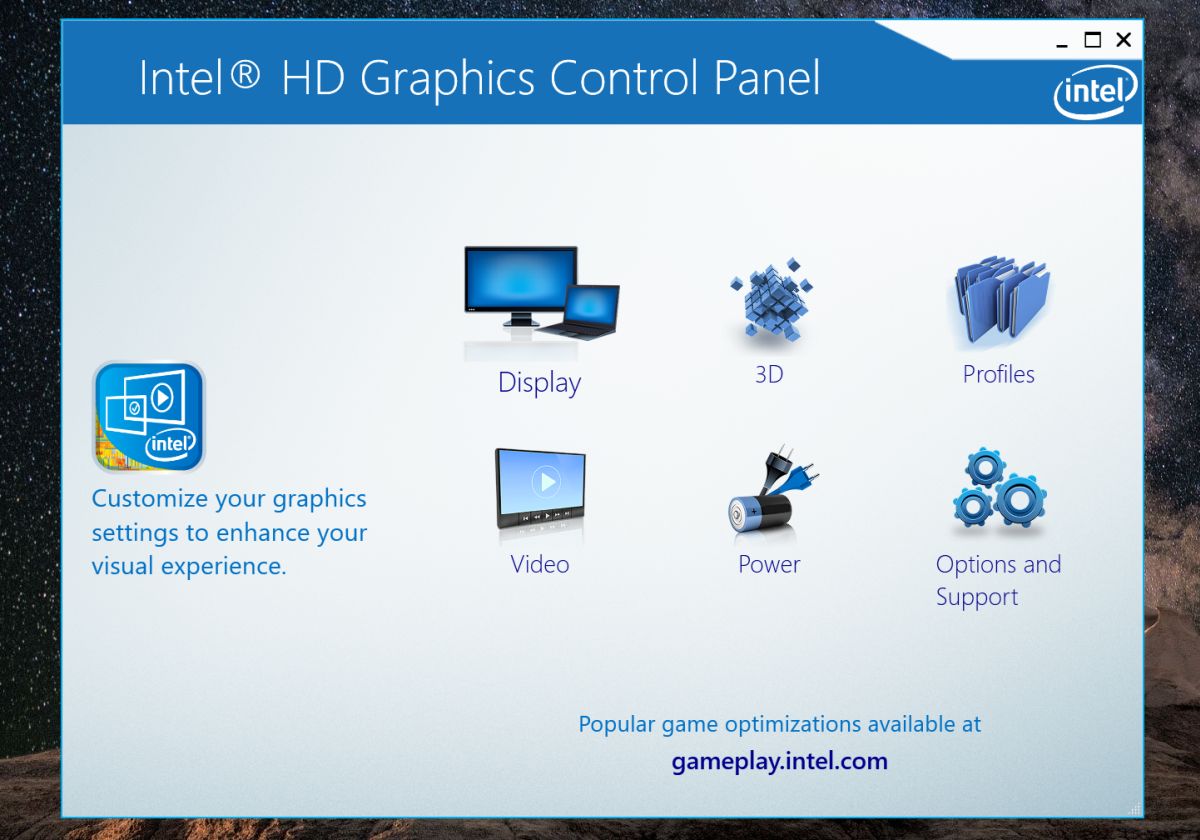
Οι ρυθμίσεις χρωμάτων είναι εκεί όπου μπορείτε να αλλάξετε τοτην αντίθεση και τον κορεσμό για την οθόνη του φορητού υπολογιστή σας. Θα δείτε πιθανώς ρυθμιστικά για τον έλεγχο της απόχρωσης και της ευκρίνειας. Ανάλογα με το μοντέλο κάρτας γραφικών που διαθέτετε, ίσως έχετε επίσης τη δυνατότητα να διαμορφώσετε διαφορετικά προφίλ χρωμάτων για την οθόνη σας. Τα προφίλ επιτρέπουν τη γρήγορη εναλλαγή μεταξύ διαφορετικών χρωμάτων.
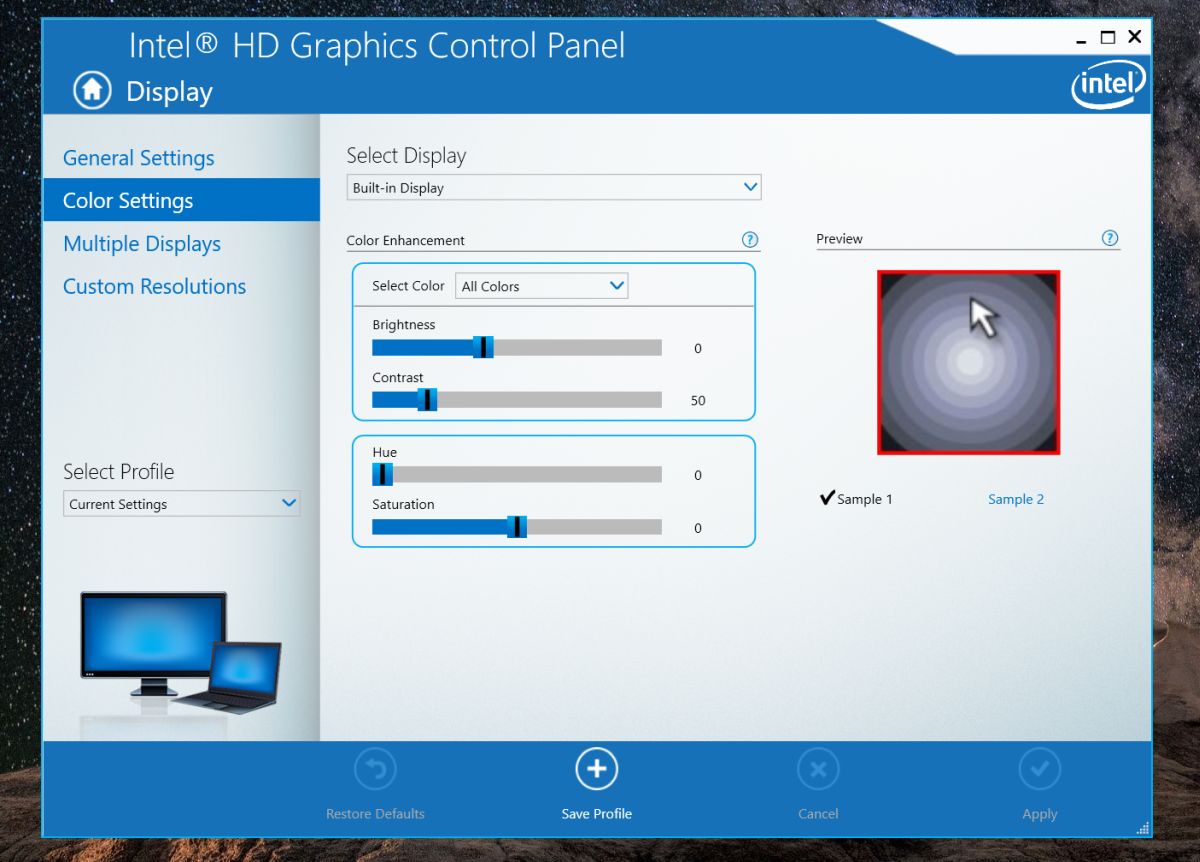
Ορισμένες ρυθμίσεις διαχείρισης χρώματος θα είναι ιδιαίτερεςσε ένα συγκεκριμένο μοντέλο και σε μια GPU. Για παράδειγμα, η ενσωματωμένη κάρτα γραφικών μου επιτρέπει να αλλάζω την αντίθεση, την απόχρωση και τον κορεσμό για όλα τα χρώματα ή για τα κόκκινα, μπλε και πράσινα χρώματα ξεχωριστά. Οι παλαιότερες κάρτες γραφικών της Intel ενδέχεται να μην υποστηρίζουν την ίδια λειτουργικότητα.
Εάν ορίσετε κατά λάθος την αντίθεση, την απόχρωση και τοεπίπεδα κορεσμού σε αυτά που κάνουν την εμφάνισή σας κακή, αναζητήστε την προεπιλεγμένη επιλογή επαναφοράς. Οποιαδήποτε διασύνδεση ελέγχου κάρτας γραφικών που σας επιτρέπει να αλλάξετε αυτές τις ρυθμίσεις θα έχει μια απλή επιλογή με ένα κλικ για να επαναφέρετε τα πάντα στην προεπιλεγμένη τιμή.
Αλλάζει η αντίθεση, η απόχρωση και ο κορεσμόςδεν βλάπτει το υλικό σας. Οι ρυθμίσεις είναι καλά εντός της υποστηριζόμενης περιοχής για την οθόνη σας, ώστε να μην ανησυχείτε. Κανονικά, οι προεπιλεγμένες ρυθμίσεις για μια ενσωματωμένη οθόνη φορητού υπολογιστή είναι οι καλύτερες. Αν η οθόνη σας φαίνεται ξεθωριασμένη και η αλλαγή της αντίφασης, ο κορεσμός και η απόχρωση δεν κάνουν το τέχνασμα, σκεφτείτε να επαναφέρετε το προφίλ χρωμάτων για την οθόνη σας.













Σχόλια